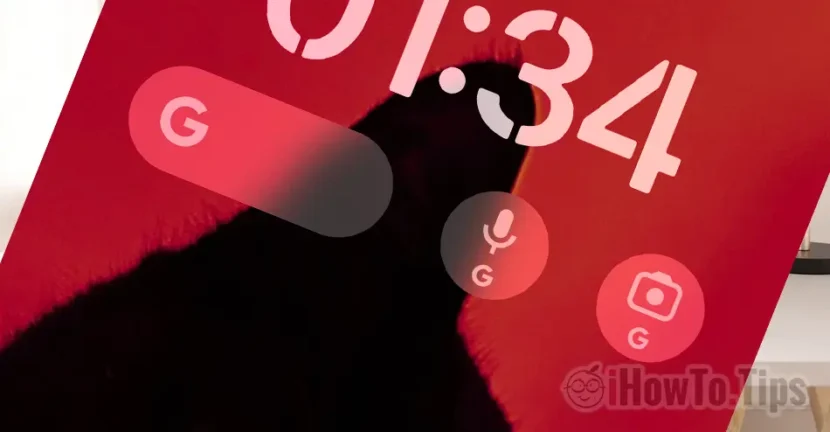Utilizatorii de Android sunt obisnuiti cu widget-ul Google prezent pe Home Screen. Ofera acces rapid la cautari si la alte servcii Google, fara sa fie nevoie sa deschida aplicatia. Daca ai trecut recent de la Android la iPhone (iOS), in acest tutorial o sa vezi cum adaugi Google Search widget pe iPhone Home Screen. Astfel o sa-l faci sa arate putin cu un smarphone Android.
Vei avea acces rapid la Google Search, Search Voice sau Google Lens direct de pe Home Screen sau Lock Screen.
Table of Contents
Cum adaugi Google Search widget pe iPhone Home Screen
Ca sa adaugi bara de cautare Google pe iPhone Home Screen, in primul rand trebuie sa instalezi aplicatia Google din App Store. Fiind device-uri dezvoltate de Apple, iPhone nu vin cu servicii Google instalate.
1. Deschizi App Store pe iPhone si instalezi aplicatia Google pe iPhone.
2. Mergi pe Home Screen si tine apasat intr-o zona neutra pentru activarea optiunilor de adaugare widgets, apoi apasa pe semnul „+” din stanga sus a ecranului iPhone si cauti Google in galeria Widgets.

3. Din galeria cu widgets (Search Widgets) adauga Google si selecteaza stilul de widget pe care doresti sa-l adaugi pe ecranul iPhone. Add Widget.

In acest fel ai adaugat Google Search pe iPhone Home Screen cu acces rapid la bara de cautare Google, Voice Search (cautare cu dictare vocala) si Google Lens (cautare dupa imagini).

Cum adaugi Google Search widget pe iPhone Lock Screen
Ca sa aduci ecranul unui iPhone si mai aproape de cel al unui smartphone Android. poti adauga servciile Google pe ecranul de blocare. Lock Screen. Atfel poti avea acces rapid la Google Search, Lens si Voice Search imediat ce deblochezi iPhone, fara sa mai fie nevoie sa intri pe Home Screen.
1. Deblocheaza iPhone si tine apasat pe ecranul Lock Screen intr-o zona neutra, apoi apasa butonul „Customize” si selecteaza „Lock Screen”.

2. Apasa „Add Widget” apoi alege Google din lista de aplicatii care suporta widgets.

3. Din galeria de widgets disponibile pentru aplicatia Google, selectati care vreti sa apara pe Lock Screen.

Acum poti lansa Google direct din Lock Screen, dupa autentificarea cu Face ID.